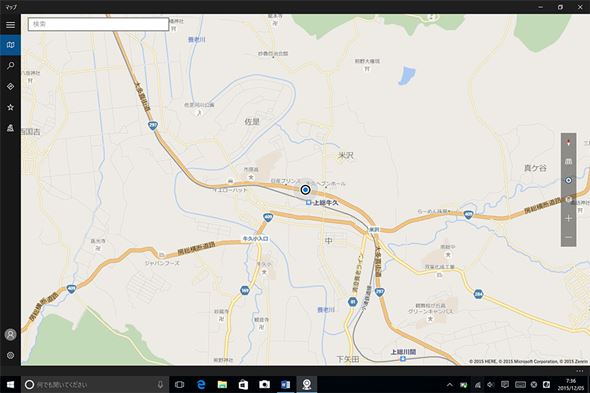「Surface Pro 4」のモバイル活用で分かった実力と盲点:鈴木淳也の「Windowsフロントライン」(1/3 ページ)
紅葉の名所に「Surface Pro 4」と出掛けてみた
日本国内で「Surface Pro 4」が発売されて1カ月が経過した。既に購入して活用されている方も少なくないだろう。筆者も同製品を2週間ほど使い続けている。
Surface Pro 4で多くのユーザーが期待するのは、やはりモバイル環境での実力だ。いつもならスペックや外観、ベンチマークテストの結果などを中心にレビューするわけだが、今回は少し手法を変えてみた。
せっかく、省電力な第6世代Coreプロセッサを搭載して薄く軽くなり、アウトカメラも従来の500万画素から800万画素に進化したということで、少し遠出してそのモバイル対応力をチェックしていこう。
今回は屋外でどこまでSurface Pro 4による作業ができるのかを調べるために、東京中心部から電車で2時間程度で行ける紅葉の名所「養老渓谷」まで、ハイキングに出掛けた。移動時間が長いため、たっぷり原稿執筆の作業ができそうだが、せっかくのハイキングに荷物は増やしたくない。
そこで必要最低限の装備ということで、ショルダーバッグにSurface Pro 4とスマートフォン3台(メインのiPhone、2段階認証用の米国モデル、おサイフケータイ兼テザリング用)、コンパクトデジタルカメラのみを詰め込んだ。
現地での移動中にスマホのバッテリーがもたなくなると予想されるが、これは充電用のLightningとMicro USB Type-Bのケーブルのみ持参し、必要に応じてSurface Pro 4から充電させることにした。Surface Pro 4のACアダプターは家に置いてきたため、完全に手持ち機器のバッテリー残量のみで1日動けるかのテストも兼ねている。
養老渓谷は地元ローカル線の小湊鐵道(こみなとてつどう)で移動するが、始点である千葉県の五井駅からはたっぷり1時間以上ある。小湊鐵道は通勤電車でおなじみのロングシートで、クロスシートのような小テーブルなどはない。そのため、膝上でノートPCのようにSurface Pro 4とType Coverを広げて作業することになる。
初代「Surface」から「Surface Pro 2」までのType Coverは、キーを打つ圧力がダイレクトに太ももへ伝わってしまい、こうした環境ではうまくタイプできない現象に悩まされていた。しかし、Surface Pro 3以降では、キーボードカバーの根本部分をタブレット本体の液晶ディスプレイ額縁部にマグネットで接着することで、キーボードを膝上から浮かせられるため、こうした現象に悩むことはほとんどなくなった。
一部では「Type Cover裏の板は剛性が弱く、たわんでうまくタイプできない」という声も聞かれるが、個人的にはSurface Pro 4のタッチ感で問題ない。むしろ1時間も揺れる電車の中で画面を見ながらタイプしていたせいで、手が疲れるより先に、列車酔いしてしまった。
外で使ってみて分かった意外なこと
養老渓谷駅に着いたら散策開始だ。複数ある見どころは互いに結構離れているため、バスの時間を計算しつつ適時徒歩で移動することになる。幸い天気もよく、500万画素から800万画素に進化したSurface Pro 4で写真を撮りながらハイキングしよう……という感じで動き回っていたのだが、ここで予想外のトラブルが発生した。
前回もレポートしたように、筆者の使っているSurface Pro 4は「Windows Hello」の顔認証を使っている。写真撮影時にはバッグからSurface Pro 4を取り出し、ロックを解除した後にカメラアプリを起動して撮影を開始するのだが、顔認証が全然うまくいかない。何度やってもなかなかうまく認識されないのだ。
ふと思い出したが、Surface Pro 4のWindows Hello対応カメラに使われている赤外線による深度センサーは、明るい場所に弱く、誤認識が多いという話を聞いたことがある。そこで、太陽を背にSurface Pro 4を抱え込む形で顔認証を行ったり、あるいは近場の日陰に潜り込んでロック解除したりと、若干の工夫を行ってしのいだ。普通のオフィスや自宅では周囲が暗くても何の問題もなく反応するため、これは意外な盲点だった。
結局、今回の屋外利用ではそのほかにも、スリープからの復帰時に赤外線センサーのみが光って画面が復帰しないケースを何度か見かけるなどトラブルが続いたため、Windows Helloの利用を一時的に中止した(設定を一時的に削除した)。
地図はどうやって見るか?
Surface Pro 4はLTEモジュールを内蔵しないため、外出先でネットに接続するには、スマホやモバイルルータ経由でテザリングするか、Wi-Fiスポットを使うことになる。
Wi-Fi接続のみでGPSを搭載していないWindowsタブレットであっても、Wi-Fiによる位置情報検索で現在地を特定することは可能だ。もちろん、これはSurface Pro 4とWindows 10標準の地図アプリの組み合わせでも有効だが、位置情報を取得できるのは「都市部など人がいるところ」限定だという点に注意したい。
今回は初めて行く場所なため、地図アプリをかなり頼りにしていた。テザリングがあるため、山の奥地でもある程度はネット接続が可能であり、Surface Pro 4の地図アプリも参照できるのだが、駅を離れた瞬間にWi-Fiの現在位置を取得できなくなった。この場合、純粋にスマホなどGPSを内蔵するデバイスのほうが頼りになる。
ただ、Googleなどの地図アプリでも渓谷周辺のハイキングコースは掲載されておらず、ルート検索も行えないため、おおよその位置を地図アプリで把握しつつ、駅前の観光案内所にあった散策地図を参照することにした。地図はSurface Pro 4内蔵のカメラで撮影して取り込み、逐次確認できるようにする。画面が12.3型と大きいため、このような用途ではスマートフォンの小さな画面よりもタブレットのほうが情報を把握しやすい。
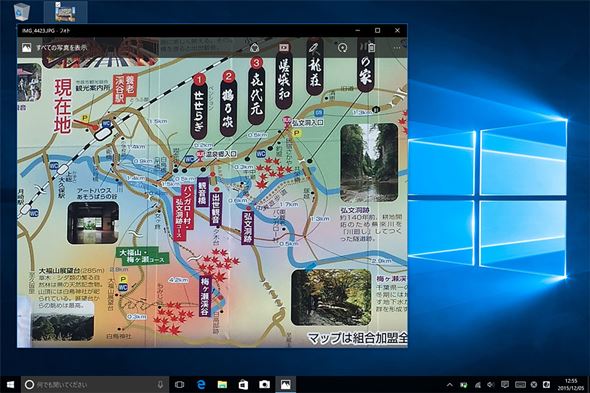 駅前の案内所にあった地図をSurface Pro 4のカメラで撮影して、移動先を適時確認。スマホの地図アプリではハイキングコースまで出ていないので、観光用地図は重要だ。Surface Pro 4は画面が大きいので、地図を拡大して簡単に情報を確認できる
駅前の案内所にあった地図をSurface Pro 4のカメラで撮影して、移動先を適時確認。スマホの地図アプリではハイキングコースまで出ていないので、観光用地図は重要だ。Surface Pro 4は画面が大きいので、地図を拡大して簡単に情報を確認できるCopyright © ITmedia, Inc. All Rights Reserved.
アクセストップ10
- ついに8K対応した「Insta360 X4」の画質をX3と1インチ360度版で比較 今買うべき全天球カメラだと確信した (2024年04月16日)
- バッファロー製Wi-Fiルーターに脆弱性 対象機種は今すぐファームウェア更新を (2024年04月17日)
- 「JBL GO 4」でBluetoothスピーカーデビュー! 累計出荷台数5700万台を突破した人気製品の最新モデルを試す (2024年04月17日)
- AI対応でCore Ultraよりも高いパフォーマンスをアピール! 企業PC向け「Ryzen PRO 8000シリーズ」登場 (2024年04月16日)
- Synology「BeeStation」はNASより便利な一面も 家族の“秘密”も守れるストレージ、共有リンクや写真管理もある (2024年04月16日)
- SwitchBotのミニプラグに不具合 「断続的にオン/オフを繰り返す、異音」などで該当製品の交換を呼びかけ (2024年04月17日)
- 「ASUS ZenScreen MB16QHG」は従来モデルの弱点を解消した高評価の16型モバイルディスプレイだ (2024年04月16日)
- あなたのPCのWindows 10/11の「ライセンス」はどうなっている? 調べる方法をチェック! (2023年10月20日)
- 無線LANルーター「Aterm」シリーズの一部に複数の脆弱性 設定変更や買い替えをアナウンス (2024年04月11日)
- NVIDIA、Ampereアーキテクチャを採用したシングルスロット設計のデスクトップ向けGPU「NVIDIA RTX A400/A1000」を発表 (2024年04月17日)